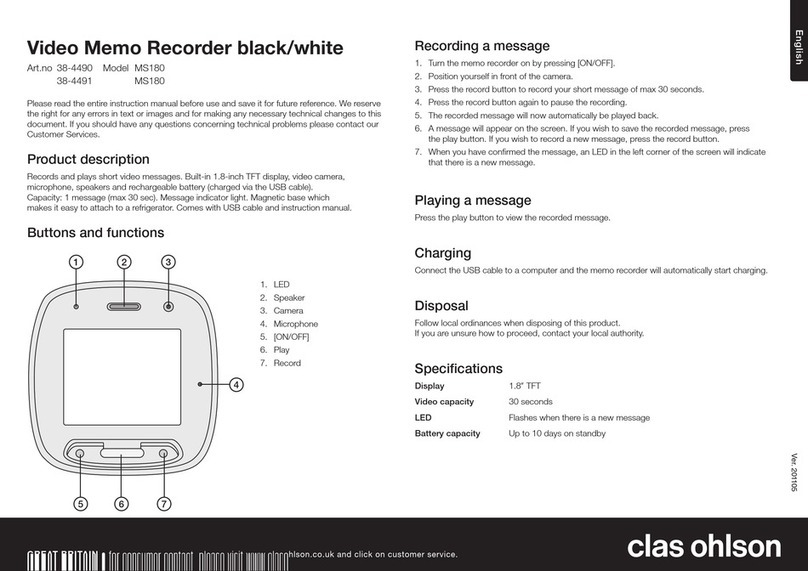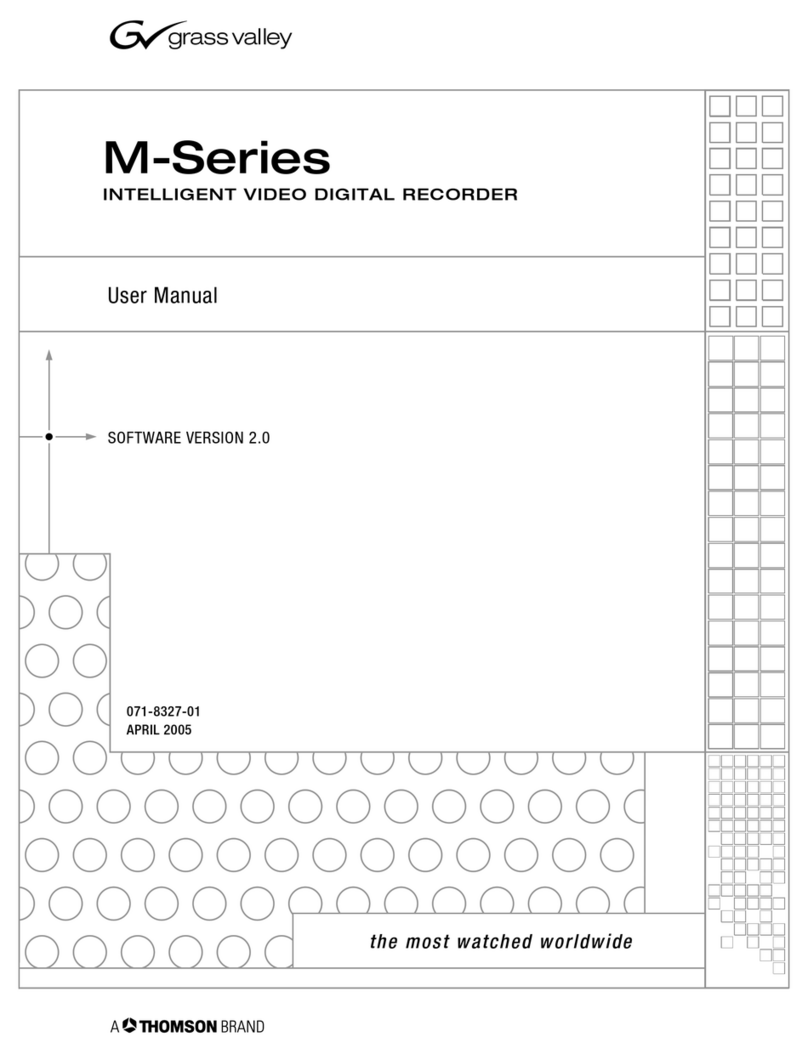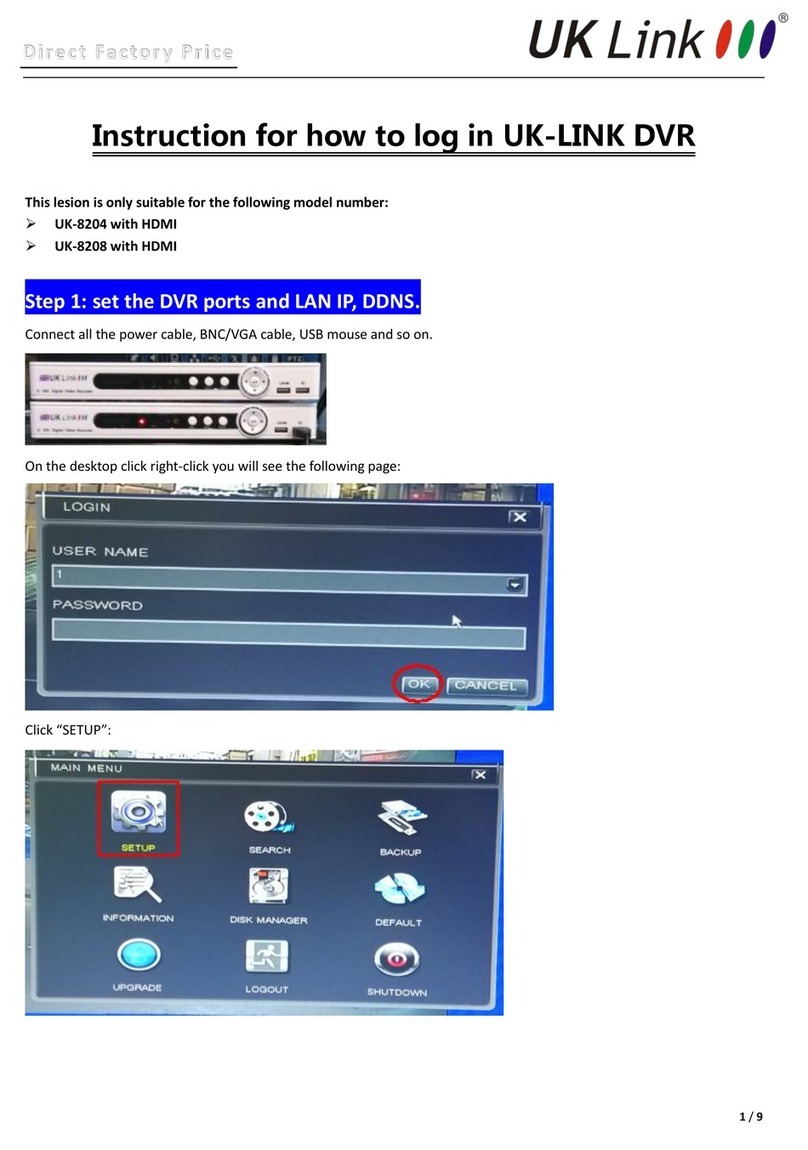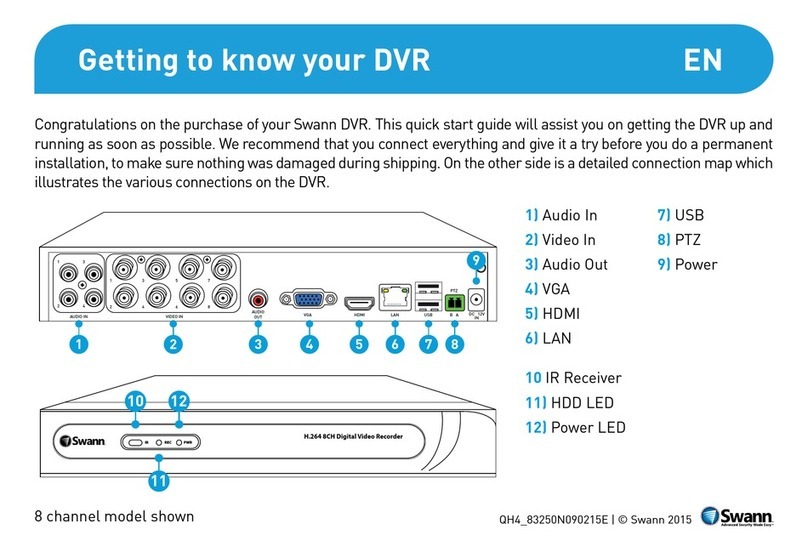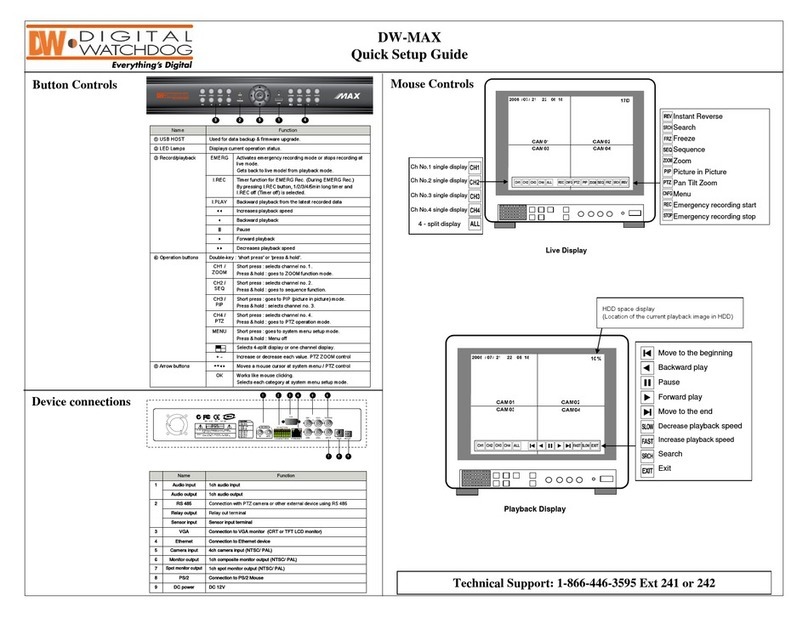TDS TOPS 8016 User manual

1
TOPS 8016/6516
USER
USER
MANUAL
MANUAL

2
TOPS 8016/6516
5.6 ARCHIVE‥‥‥‥‥‥‥‥‥473.9 PAN/TILT ‥‥‥‥‥‥‥‥21
5.5 USER/PERMISSIONS ‥‥‥‥‥453.8 BACKUP ‥‥‥‥‥‥‥‥19
5.2 SCHEDULE ‥‥‥‥‥‥‥‥393.5 CHANNEL SETUP ‥‥‥‥‥‥16
4.4 SMART SEARCH ‥‥‥‥‥‥292.3 REAR PANEL ‥‥‥‥‥‥‥8
4.2 SEARCH MODE ‥‥‥‥‥ ‥272.1 CONTENTS ‥‥‥‥‥‥‥‥6
4.1 SEARCH MODE AND PLAYBACK ‥ 26
4. SEARCH ‥‥‥‥‥‥‥‥‥‥25
5.3 D/O SCHEDULE ‥‥‥‥‥‥42
5.1 CAMERA/SENSOR ‥‥‥‥‥‥37
4.3 ONE CHANNEL SEARCH ‥ ‥ ‥ ‥ 28
5.4 COMMUNICATION ‥ ‥ ‥ ‥ ‥ ‥ 433.7 SCREEN DIVISION ‥‥‥‥‥18
3.6 PANNING VIEW ‥‥‥‥‥‥17
3.4 SURVEILLANCE MODE ‥ ‥ ‥ ‥ 15
5. SETUP ‥‥‥‥‥‥‥‥‥‥‥353.3 CHANGING USER PASSWORD ‥ 14
4.8 PRINT‥‥‥‥‥‥‥‥‥‥333.2 USER LOG IN‥‥‥‥‥‥‥13
4.7 AVI BACKUP ‥ ‥ ‥ ‥ ‥ ‥ ‥ 323.1 MASIN MENU‥‥‥‥‥‥‥12
4.6 DISK BACKUP ‥‥‥‥‥‥‥31
3. SURVEILLANCE ‥‥‥‥‥‥‥‥11
4.5 MAP SEARCH ‥‥‥‥‥‥‥302.4 CONNECTING ‥ ‥ ‥ ‥ ‥ ‥ ‥ 9
2.2 FRONT PANEL ‥ ‥ ‥ ‥ ‥ ‥ ‥ 7
2. INSTALLING ‥‥‥‥‥‥‥‥‥ 5
1. SAFEGUARDS‥‥‥‥‥‥‥‥‥ 3
TABLE OF CONTENTS
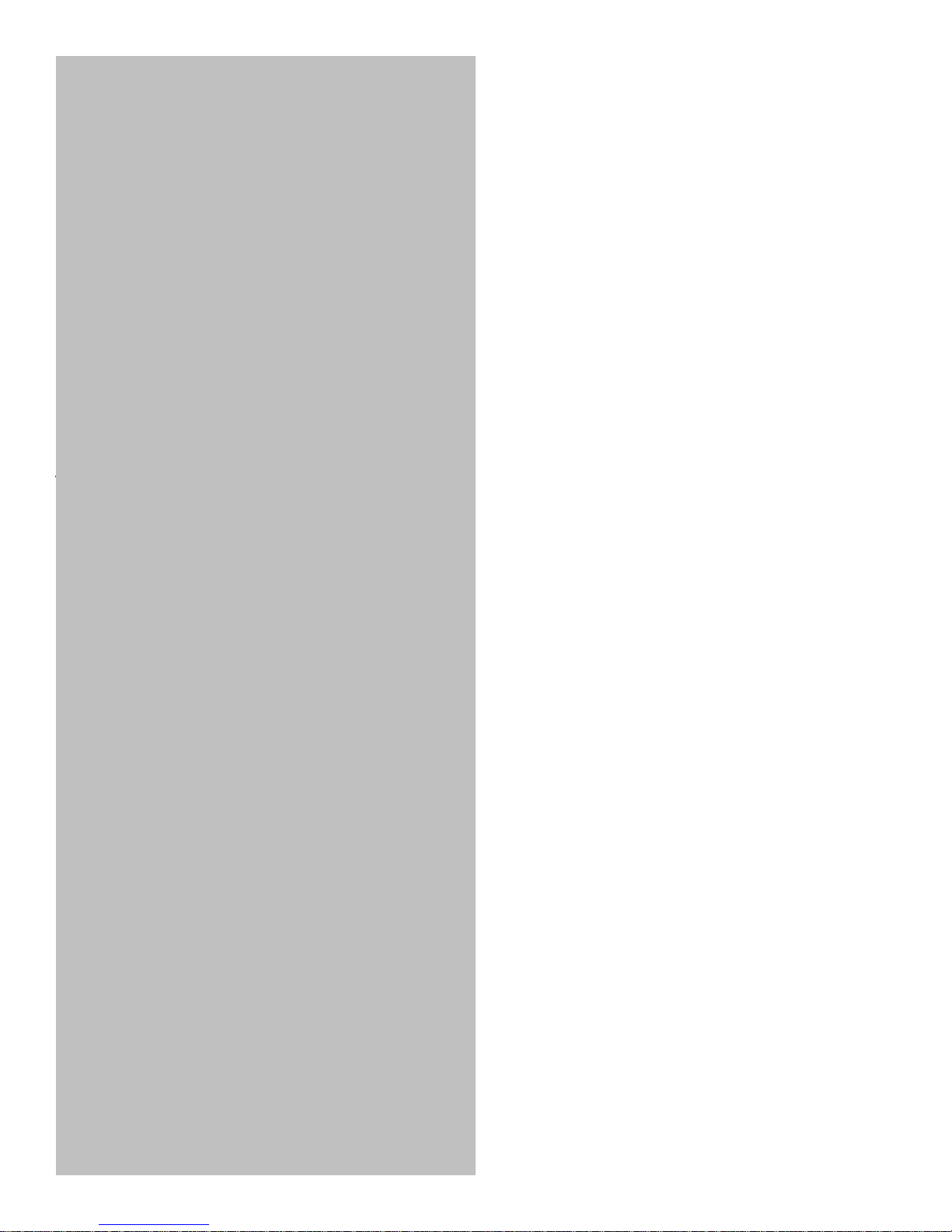
3
TOPS 8016/6516
1.
SAFEGUARDS
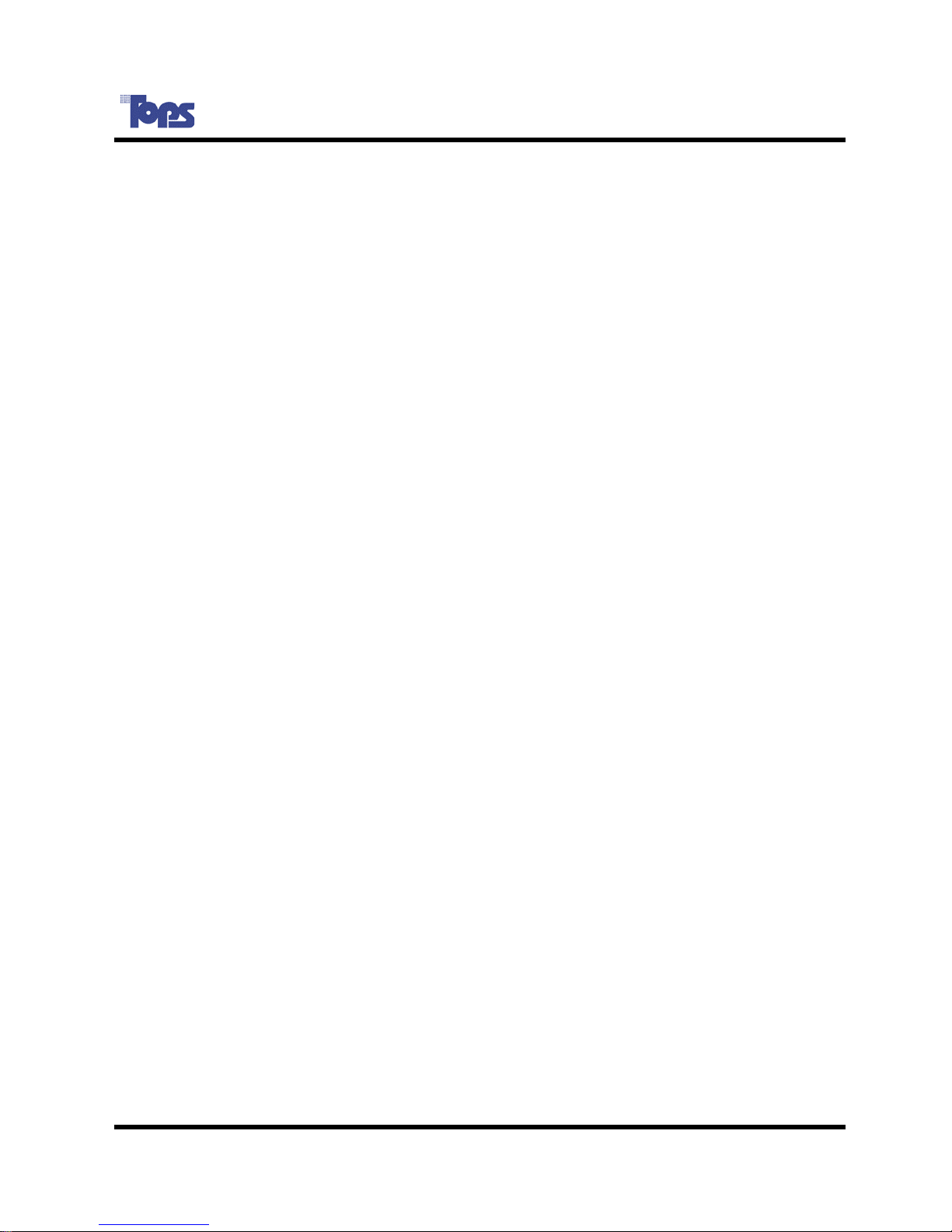
4
TOPS 8016/6516
This equipment has been tested and found to comply with the limits for a
class ‘A’digital device for operation in commercial environment. For
operation in residential property, you should purchase the proper equipment
manufactured for residential use.
To reduce the risk of severe electric shock, injury, fire, damage to this equipment,
and other harmful results, the following safeguards must be seriously considered.
•Do not install this equipment where it may be exposed direct sunlight.
•Do not install this equipment near heaters or coolers.
•Do not place any objects containing liquid on or near this equipment.
•Do not insert any objects, especially metallic or volatile objects, through the
ventilation grill.
•Do not place heavy objects on this equipment.
•Be sure that power is plugged in securely.
•Do not spray water on this equipment when cleaning. Gently wipe the dry cloth.
•Do not use chemical detergents to clean this equipment. It may damage the surface.
•If smoke or burning scent is detected, immediately unplugged the power cord.
•Do not touch the power cord with wet hands. It may cause severe electric shock.
•Do not pull on the power cord to unplug.
•Do not install this equipment where it may be exposed to moisture .
•Do not cause heavy impact such as dropping objects on this equipment.
•Do not install this equipment where vibration is severe or near magnetic objects.
•Do not install this equipment in severely cold environment.
•Do not disassemble this equipment.
•This equipment is heavy. Be careful when moving this equipment.
•Be sure to remove dust build up from the filter at least once a month.
•It is advisable to backup important data promptly.
•When connecting external components, be sure to use proper cables.

5
TOPS 8016/6516
2.
INSTALLING
2.1 CONTENTS
2.2 FRONT PANEL
2.3 REAR PANEL
2.4 CONNECTION
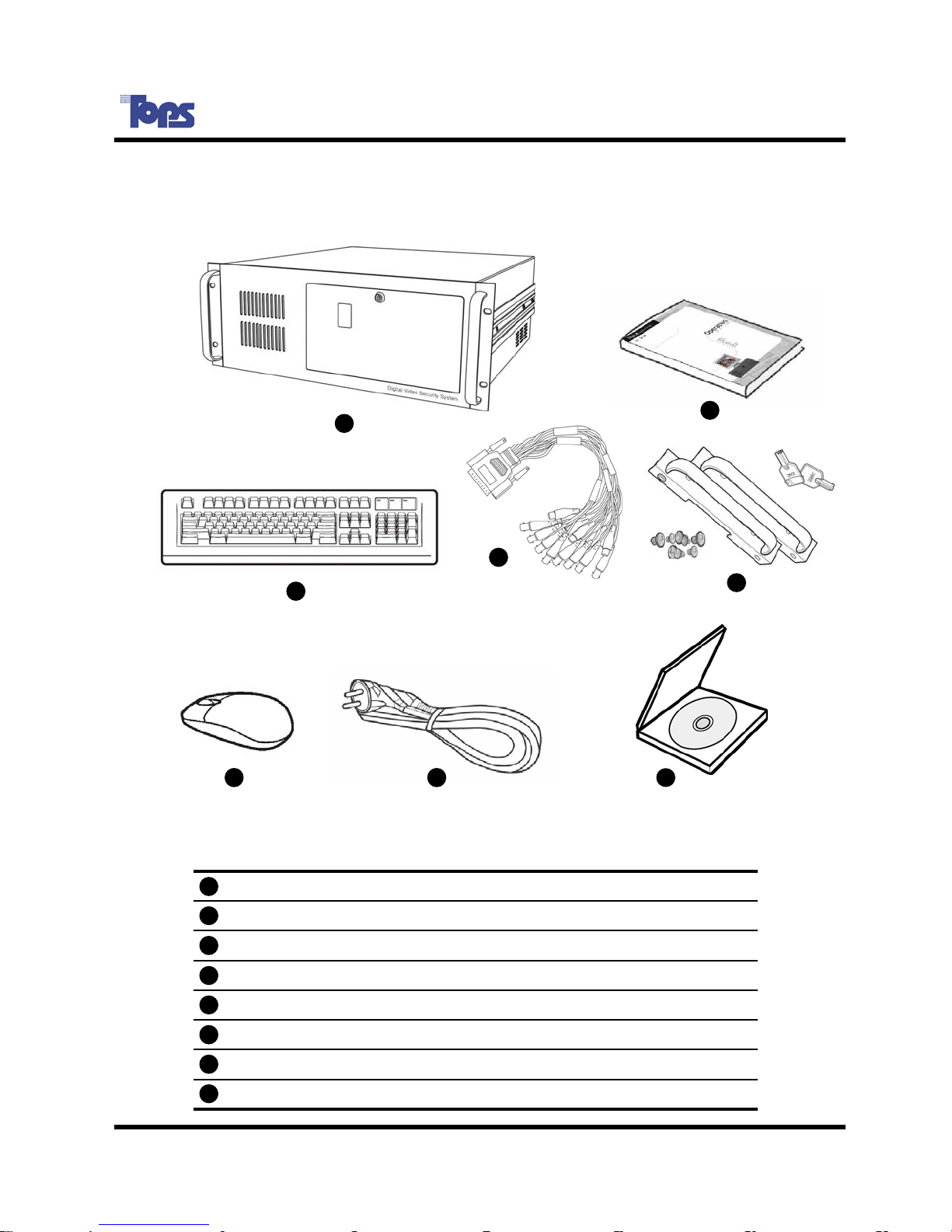
6
TOPS 8016/6516
2.1 CONTENTS
2
3
4
5
6 7 8
1
2
3
4
5
6
7
8
1
REMOTE SOFTWARE CD
POWER CABLE
MOUSE
HANDLE, SCREWS, AND KEYS
AV CABLE
KEY BOARD
USER MANUAL
DVR

7
TOPS 8016/6516
2.2 FRONT
PANEL
SPEAKER
POWER & HDD LED
FLOPPY DISK DRIVE
①
②
③
①②③
④
THE FILTER IS LOCATED BEHIND THE LEFT SIDE OF FRONT PANEL. THE
FILTER RESTRICTS DUST FROM FLOWING INTO THE SYSTEM WITH AIR
INFLOW.
DUST BUIL UP MUST BE REMOVED FROM THE FILTER AT LEAST ONCE A MONTH.
HOW TO CHANGE THE FILTER:
1. AS SHOWN IN THE DIAGRAM TO
THE RIGHT, SLIDE THE FILTER
GUIDE IN THE DIRECTION OF
THE ARROW.
2. IF CHANGING WITH A NEW
FILTER, REPLACE THE NEW
FILTER ON THE GUIDE AND
SLIDE IN THE OPPOSITE
DIRECTION OF THE ARROW
3. OR, REMOVE DUST FROM THE
FILTER, REPLACE THE FILTER
ON THE GUIDE, THEN SLIDE
THE GUIDE IN THE OPPOSITE
DIRECTION OF THE ARROW.
9CHANGING THE FILTER
⑤⑥
FILTER
POWER SWITCH
PC Slot (CD-RW, HDD)
④
⑤
⑥

8
TOPS 8016/6516
2.3 REAR
PANEL
①
②
③ ④ ⑤
⑥
⑦
⑧
⑨
⑩
⑫
⑭⑬
⑪
POWER CONNECTOR
VOLTAGE SWITCH
KEY BOARD/MOUSE CONNECTOR
USB CONNECTOR
COM1/COM2 PTZ CONNECTOR
PRINTER CONNECTOR
SPEAKER (L-OUT) CONNECTOR
MONITOR CONNECTOR
NETWORK CONNECTOR
RCA CAMERA/AUDIO INPUT
CAMERA INPUT
SPOT OUTPUT
SENSOR CONNECTOR
RELAY CONNECTOR
①
②
③
④
⑤
⑥
⑦
⑧
⑨
⑩
⑪
⑫
⑬
⑭

9
TOPS 8016/6516
2.4
CONNECTING
CAMERA
INPUT
AV CONNECTION
KEYBOARD/MOUS
E CONNECTOR
POWER
CONNECTOR
AUDIO INPUT
CONNECTOR
MONITOR
CONNECTOR
NETWORK
CONNECTOR
TV-OUT
CONNECTOR

10
TOPS 8016/6516
2. 5 PAN/TILT Camera Connection
T
X -
TX
+
R
X -
R
X
+
PAN/TILT
T
X -
TX
+
R
X -
R
X
+
PAN/TILT
Close
TX+ TX-
TX -
TX
+
RX
-
RX
+
PAN/TILT
TX -
TX
+
RX
-
RX
+
PAN/TILT
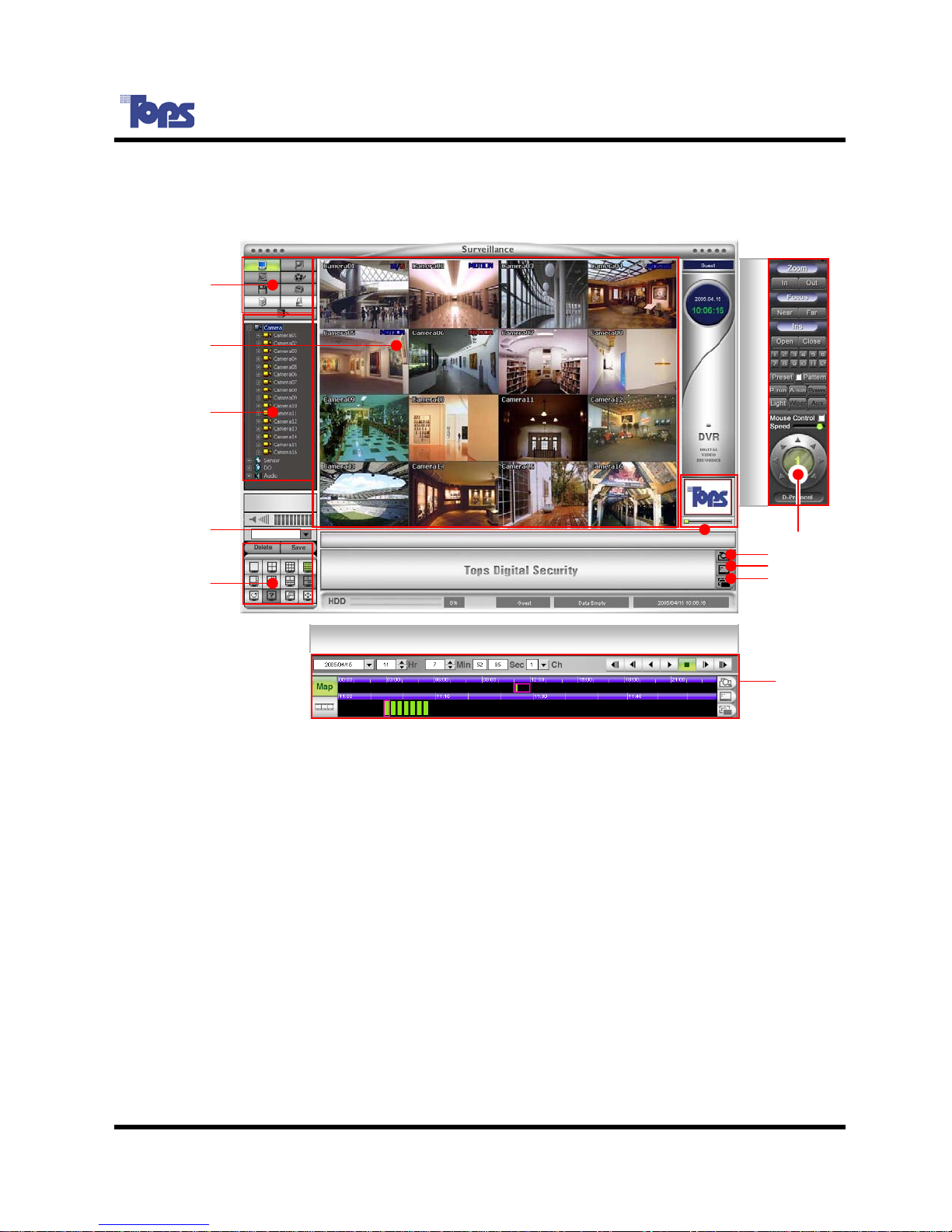
11
TOPS-8016
MAIN SCREEN
① MAIN MENU
② LIVE VIEW
③ CHANNEL CONTROLLER (CAMERA, SENSOR, D/O,
AUDIO)
④ PANNING VIEW
⑤ CAMERA OPTIONS
⑥ PAN/TILT (PTZ CONTROL WINDOW WILL DIPLAY
WHEN THE PTZ PROTOCOL IS ASSIGNED TO A
CHANNEL)
⑦SEARCH
⑧ One Channel Search
⑨Smart Search
⑩ All Channel Map
⑦
①
③
⑤
⑥
②
④
8
9
10

12
TOPS 8016/6516
3.
SURVEILLANCE
3.1 MAIN MENU
3.2 USER LOG IN
3.3 CHANGING
PASSWORD
3.4 SURVEILLANCE
SCREEN
3.5 CHANNEL
SELECTION
3.6 PANNING VIEW
3.7 CAMERA OPTION
3.8 BACK UP
3.9 PAN/TILT

13
TOPS 8016/6516
3.1 MAIN MENU
①② ③
④
⑤
⑥⑦
⑧
⑨
① GOTO SURVEILLANCE MODE
② GOTO SEARCH MODE
③ GOTO SETUP MODE
④ GOTO BACKUP MODE
⑤ ENTER USER PASSWORD TO GOTO SETUP MODE
⑥ GOTO AVI BACKUP MODE (ALSO IN SEARCH MODE)
⑦ GOTO USER LEVEL MODE (LOG IN / LOG OUT)
⑧ GOTO PRINT MODE (ALSO IN SEARCH MODE)
⑨ SYSTEM SHUTDOWN
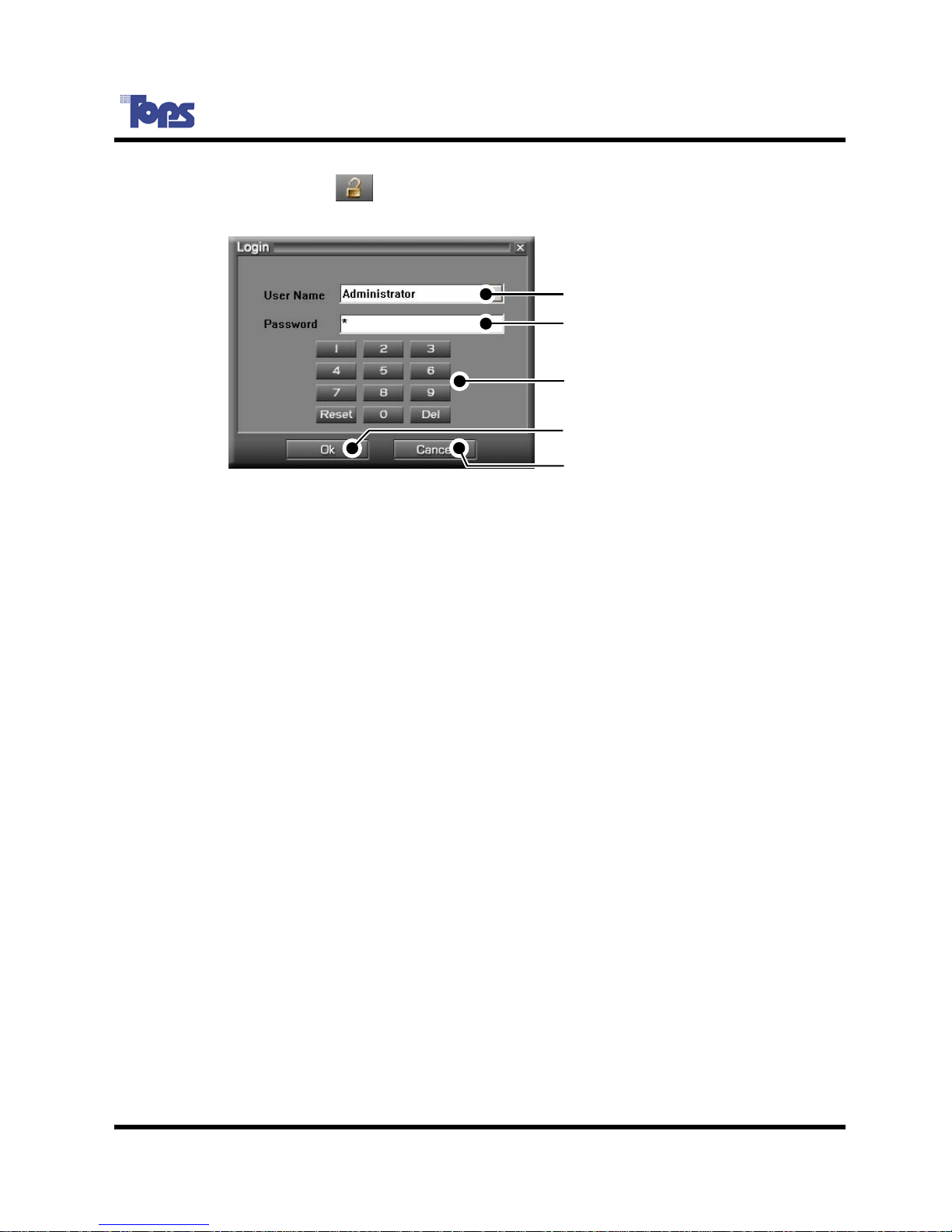
14
TOPS 8016/6516
①
②
①USER NAME –SELECT PRE-REGISTERED USER
② PASSWORD –ENTER PASSWORD
③ KEY PAD (0~9, RESET, DEL)
④OK –CONFIRM LOG IN
⑤CANCEL –CANCEL LOG IN
3.2 USER LOG IN
⑤
③
④
EACH USER MUST LOG-IN IN ORDER TO ACCESS THE MODES AND
CAMERAS ASSIGNED TO EACH LEVEL OF USER.
ADMINISTRATOR HAS ACCESS TO ALL MODES AND
FUNTIONALITIES.
ADMINISTRATOR CONFIGURES THE ACCESS TO THE MODES AND
FUNTIONALITIES FOR EACH LEVEL USER.
IF YOU DON’T HAVE A USER NAME, CONSULT WITH YOUR
ADMINISTRATOR.
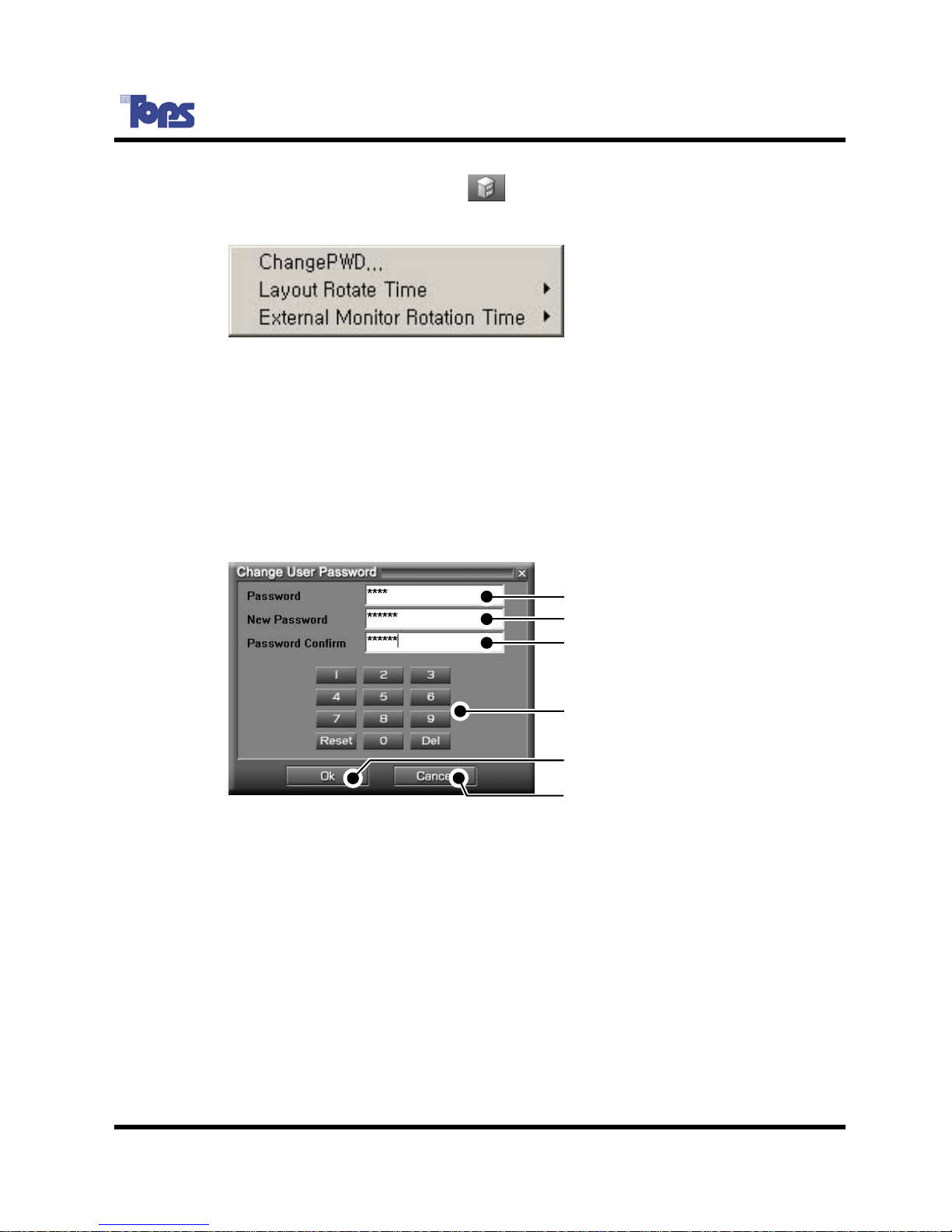
15
TOPS 8016/6516
3.3 CHANGING PASSWORDS
① PASSWORD –ENTER CURRENT PASSWORD
② NEW PASSWORD –ENTER NEW PASSWORD
③ CONFIRM NEW PASSWORD
④ KEY PAD (0~9, RESET, DEL)
⑤OK –CONFIRM
⑥CANCEL
①
②
⑥
④
⑤
③
CHANGEPWD –CHANGE USER PASSWORD
LAYOUT ROTATE TIME –CHANGE DWELL TIME
EXTERNAL MONITOR ROTATION TIME –CHANGE DWELL TIME
ON SPOT MONITOR
9Change PWD

16
TOPS 8016/6516
3.4 SURVEILLANCE MODE
①CAMERA NAME
② LIVE VIEW IMAGE
③ AUDIO INPUT INDICATOR ON RELATED CAMERA
④ RECORDING BASE
(NORMAL, MOTION, SENSOR, M/S, PRE)
⑤ CHANNEL DIVISION LINES
①
②
④
⑤
Audio
③

17
TOPS 8016/6516
3.5 CAMERA SELECTION
①
②
① CAMERA-DRAG THE BUTTON TO DESIRED SCREEN. ALL CAMERAS
WILL BE DISPLAYED IN NUMBERED ORDER STARTING FROM THE
SCREEN THE BUTTON IS DROPPED ON
② CAMERA01-DRAG THE BUTTON TO THE DESIRED SCREEN. RIGHT
CLICK FOR CHANNEL INFO AND SPOT MONITOR ON/OFF SWITCH.
③ CAMERA NAME FOR CAMERA-01
④ SELECTED RESOLUTION FOR CAMERA-01
⑤ SELECTED PAN/TILT PROTOCOL FOR CAMERA-01
⑥ SENSOR INDICATOR (INDICATES SENSOR ACTIVITY)
⑦ DIGITAL OUT
(INDICATES DIGITAL OUT ACTIVATION-RIGHT CLICK TO TURN
OFF)
⑧ AUDIO (AUDIO OPTION –RIGHT CLICK TO TURN ON/OFF)
③
④
⑤
⑥
⑦
⑧

18
TOPS 8016/6516
3.6 PANNING VIEW
THIS FEATURE IS AVAILABLE FOR SINGLE CHANNEL VIEW
ONLY.
① POINT BOX (MOVE THE SCREEN WITH THE MOUSE)
② POINT CONTROL BAR (RESIZE THE SCREEN WITH
MOUSE)
③ PANNING VIEW
①
③
②
MOVE THE POINT BOX BY DRAGGING
POINTER
PANNING VIEW IMAGE
PANNING VIEW IMAGE
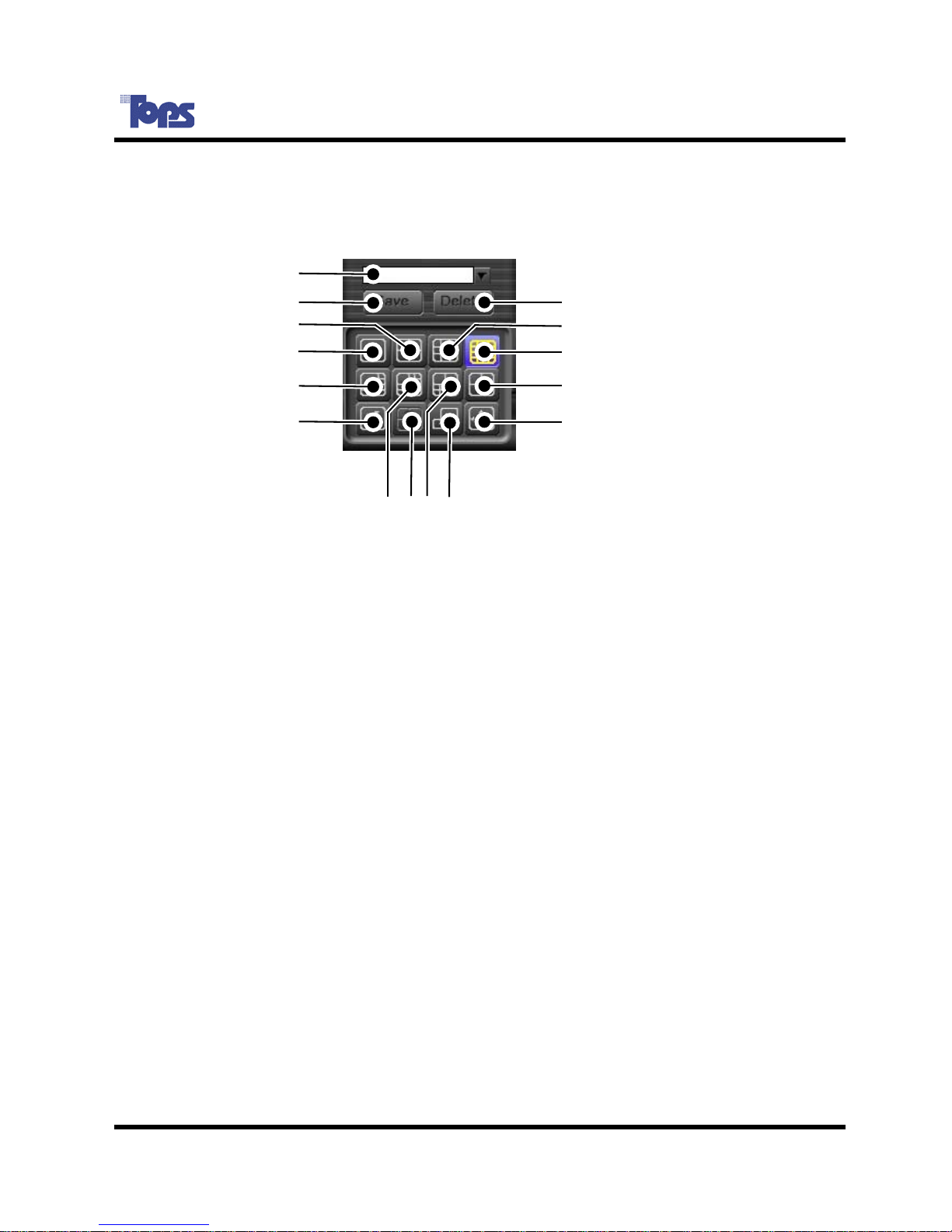
19
TOPS 8016/6516
3.7 CAMERA VIEW OPTIONS
④
⑦ ⑧
⑪
⑬
① USER SELECTED CAMERA(S)
② SAVE USER SELECTED CAMERA(S)
③ 4 CAMERA VIEW SELECTION
④ SINGLE CAMERA VIEW SELECTION
⑤ 1 MAIN SCREEN + 7 SUB-SCREEN VIEW
⑥ SEQUENTIAL CAMERA ROTATION
⑦ 1 MAIN SCREEN AND 12 SUB-SCREEN VIEW
⑧ USER SELECTED CAMERA VIEW (FUNTIONAL IN SEARCH MODE
ONLY. DRAG AND DROP THE CHANNEL TO DESIRED SCREEN)
⑨ 2 MAIN SCREEN AND 8 SUB-SCREEN VIEW
⑩ MOTION ROTATION/POPUP –DISPLAYS CAMERAS DETECTING
MOTION ONLY
⑤
⑥
①
②
③
⑩
⑨
⑭
⑮
⑫
DELETED USER SELECTED CAMERAS
9 CAMERA VIEW SELECTION
16 CAMERA VIEW SELECTION
3 MAIN SCREEN AND 4 SUB-SCREEN VIEW
FULL SCREEN VIEW
⑪
⑫
⑬
⑭
⑮

20
TOPS 8016/6516
3.8 BACKUP
②
①
⑤
⑧
⑪
⑩
⑫
⑬
⑥
③
④
⑦
⑨
① CALENDAR (DATE SELECTION)
②VIDEO MAP (BLUE)
③ BACKUP DATA (GRAY –SELECT THE DATA TIME
FRAME BY DRAG THE GRAY HIGHLIGHT
④ SELECTED SPACE –BAKUP DATA SIZE INDICATOR
⑤ RESET –CANCEL SELECTED BACKUP DATA
⑥ FREE SPACE –AVAILABLE SPACE ON BACKUP
MEDIA
⑦ TOTAL SPACE –TOTAL SPACE ON BACKUP MEDIA
⑧FORMAT –FORMAT BACKUP MEDIA
⑨EJECT –EJECT BACKUP MEDIA
⑩ BACKUP PROGRESS INFO (FILE/TOTAL)
CLOSE –CLOSE BACKUP WINDOW
HIDE –HIDE BACKUP WINDOW
START/STOP –START/STOP BACKUP
⑪
⑫
⑬
This manual suits for next models
1
Table of contents